Следует полагать, что у вас в Windows появилась ошибка: не удалось продолжить выполнение кода, поскольку система не обнаружила mfc100u.dll или запуск программы невозможен, так как на компьютере отсутствует файл mfc100u.dll. Здесь вы найдете способ исправить эту ошибку, которые подойдут для игр и программ в Windows 11, Windows 10, 8.1 и 7.
Прежде всего, хочу отметить, что не следует искать, где эту библиотеку DLL отдельно: во-первых, вы найдете различные сомнительные сайты (и вы не знаете, что именно будет в mfc100u.dll, который вы скачаете, там может быть любой программный код), во-вторых, даже после того, как вы положите этот файл в System32, не факт, что это приведет к успешному запуску игры или программы. Все делается куда проще.
Загрузка mfc100u.dll с официального сайта Microsoft

Файл библиотеки mfc100u.dll является составной частью Microsoft Visual C++ 2010 Redistributable и этот пакет можно скачать с официального сайта Microsoft бесплатно. При этом, после загрузки, программа установки сама зарегистрирует все необходимые файлы в Windows, то есть вам не придется самостоятельно куда-то копировать данный файл и регистрировать его в системе: после установки и перезагрузки ошибки, связанные с mfc100u.dll появляться перестанут.
Распространяемый пакет Microsoft Visual C++ 2010 на официальном сайте для загрузки: https://www.microsoft.com/en-US/download/details.aspx?id=26999 — для установки в x64-версиях Windows, загрузите и установите два файла — vcredist_x64.exe и vcredist_x86.exe, для 32-бит — только x86.
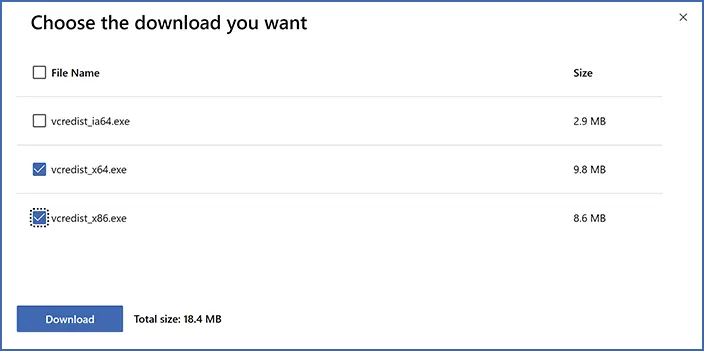
В большинстве случаев, этого достаточно, чтобы исправить ошибку, связанную с тем, что mfc100u.dll отсутствует на компьютере.
Если вышеописанное не помогло
Если после установки выдает ту же ошибку, поищите в папке с проблемной программой или игрой файл mfc100u.dll (возможно, понадобится включить показ скрытых и системных файлов) и, если вы его обнаружите, попробуйте переместить его куда-нибудь (например, на рабочий стол), после чего снова запустить программу.
Может быть также обратная ситуация: файла mfc100u.dll нет в папке с программой, но он там нужен, тогда попробуйте наоборот: возьмите данный файл из папки System32 и скопируйте (не переместите) в корневую папку программы.
Все способы:
- Способ 1: Установка mfc100u.dll вручную
- Способ 2: Установка пакета Microsoft Visual C++ 2012
- Вопросы и ответы: 0
Попытавшись запустить, например, Adobe Photoshop CS6 или одну из множества программ и игр, использующих Microsoft Visual C++ 2012, можно столкнуться с ошибкой, которая указывает на файл mfc100u.dll. Чаще всего такой сбой могут наблюдать пользователи ОС Windows 7. Ниже мы расскажем, как решить эту проблему.
Способ 1: Установка mfc100u.dll вручную
Самые продвинутые пользователи могут и не устанавливать ничего лишнего на свой ПК – достаточно самостоятельно скачать недостающую библиотеку и скопировать либо переместить её в соответствующую папку, например, элементарным перетаскиванием.
Скачать mfc100u.dll
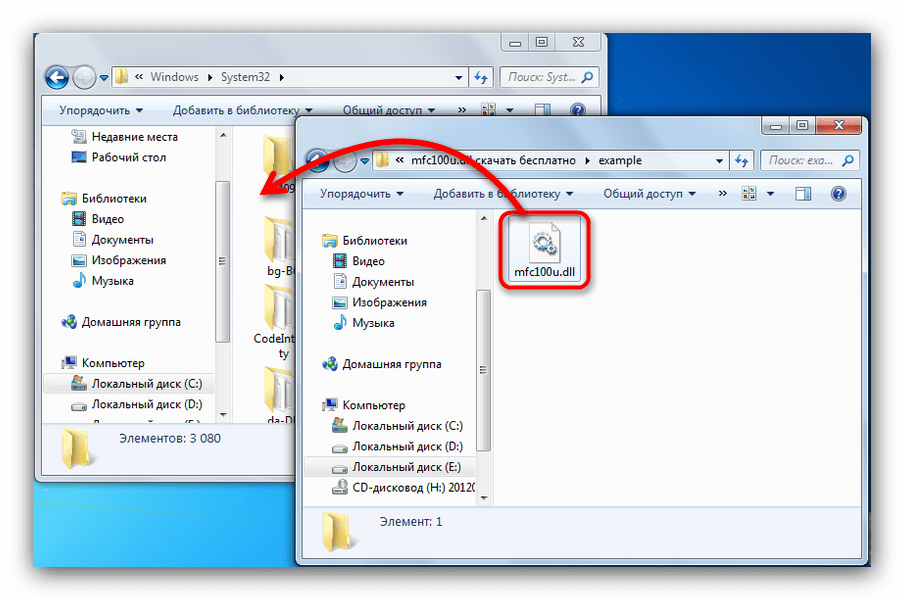
Обычно это папка C:\Windows\System32. Впрочем, могут быть и другие варианты, что зависит от версии ОС. Для уверенности рекомендуем ознакомиться с этим руководством.
Есть некоторая вероятность, что обычного переноса недостаточно – может потребоваться еще и зарегистрировать DLL в системе. Процедура очень простая, с ней способен справиться каждый.
Способ 2: Установка пакета Microsoft Visual C++ 2012
Программный компонент Microsoft Visual C++ 2012 обычно устанавливается вместе с Windows или программами, для которых он требуется. Если по каким-то причинам этого не произошло, пакет нужно установить самостоятельно – это исправит неполадки с mfc100u.dll. Естественно, сперва нужно скачать этот пакет.
Загрузить Microsoft Visual C++ 2012
- На странице загрузки проверьте, установлена ли локализация «Русский», затем нажимайте «Скачать».
- Во всплывающем окне выберите версию, разрядность которой совпадает с таковой в вашей Виндовс. Узнать это можно здесь.
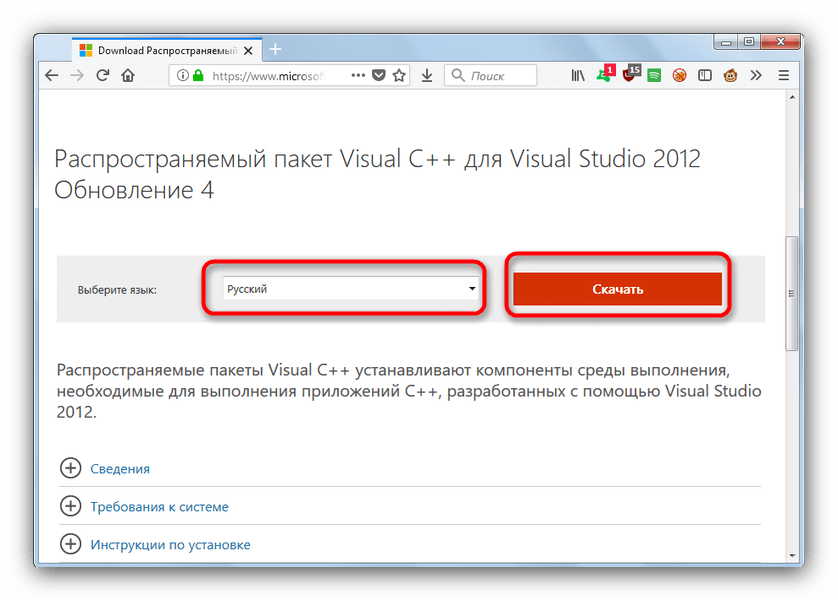
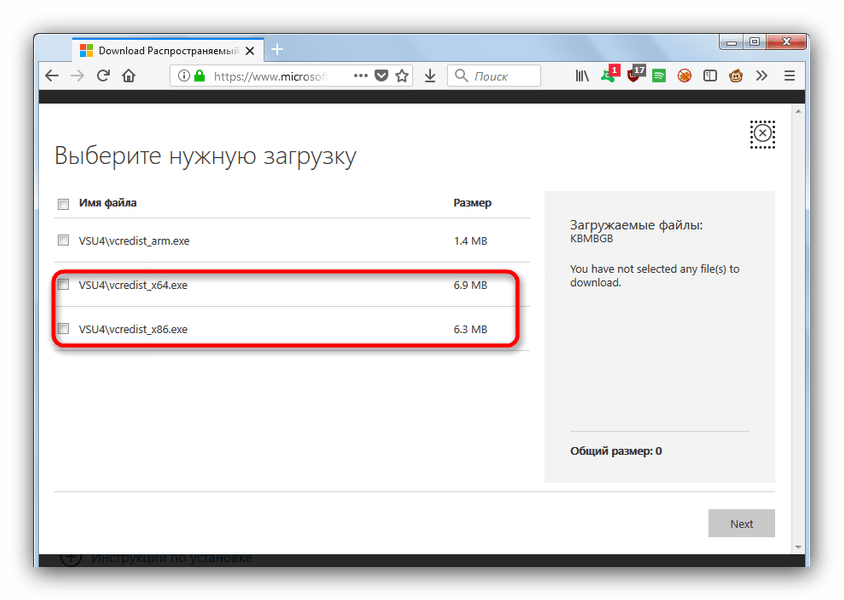
После загрузки инсталлятора запускайте его.
- Примите лицензионное соглашение и жмите «Установить».
- Подождите некоторое время (1-2 минуты), пока пакет устанавливается.
- По окончании установки закрывайте окно. Советуем перезагрузить компьютер.
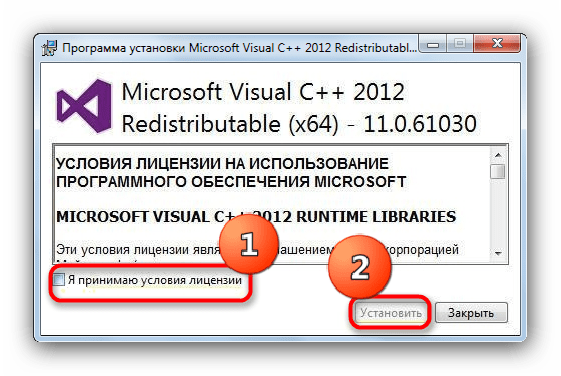
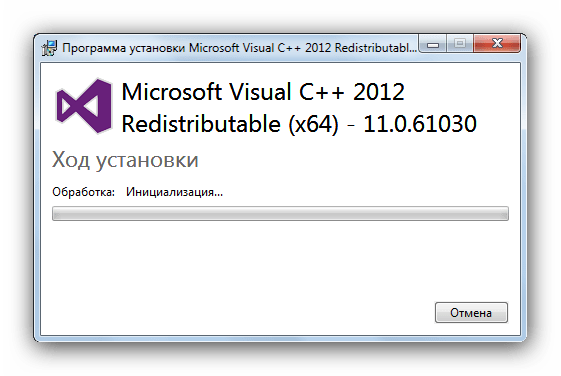
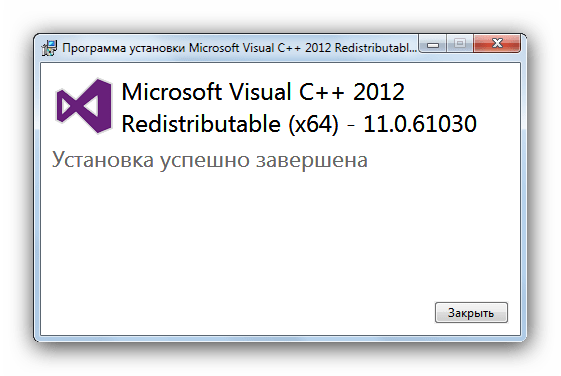
Проблема должна устраниться.
Один из выбранных способов должен помочь вам решить возникшую с mfc100u.dll проблему.
Наша группа в TelegramПолезные советы и помощь
The mfc100u.dll type of errors can pose a serious issue, especially for vivid gamers that need redistributables to run most of the games.
The one problem that’s quite frequently reported in Windows 10 introduces an error prompt that informs a user that the mfc100u.dll file is missing.
As you might know, DLL files are important secondary files that enable a certain application to work on the Windows platform.
The special emphasis goes to DirectX and Virtual C++ runtime and their DLL files placed in the System32 folder. If only a single one is missing, you won’t be able to run the program at hand and the system will prompt you with an error.
Luckily, we prepared more than a few solutions that should help you resolve this issue. If you’re stuck with a missing DLL file, make sure to check them out below.
How do I fix mfc100u.dll is missing error in Windows 10?
1. Use third-party software
Broken or missing DLLs can wreak havoc on a computer, fixing them is not easy or without risk. The best solution is to use specialized system repair software.
These tools will greatly simplify the process and reduce the risk of anything going wrong by simply replacing the corrupted or missing files with fresh ones from their database.
2. Add all the Redistributables available
- Go to the Microsoft official site and download the latest version of Visual Studio.
- Select the preferred Visual C++, with emphasis on proper architecture and language.
- Download and install various versions and restart your PC.
- Try to start the troubled program again.
Now, even though users aren’t forced to use all iterations of Visual C++, it will cost you nothing to install all available versions.
If one version, say Visual C++ 2015, supports one application or a game for that matter, that doesn’t mean that other, older games will work just as fine.
They may as well prompt you with the above-mentioned DLL error and you’ll get stuck in the never-ending cycle.
So, for that purpose, in order to make sure you fix the navigation to the official support site and download all Visual C++ iterations. Make sure to install as many redistributables as you can and restart your PC.
Once you’ve dealt with it, the programs should start without the mfc100u.dll is missing error reappearing every time.
3. Install the latest Windows updates
- Press Windows key + I to summon the Settings app.
- Choose Updates & security.
- Click on the ‘Check for updates button.
- Install updates and restart your PC.
Once you install a certain feature that’s vital for Windows 10 performance in various categories, you can expect updates to come via Windows Update.
Most of the time, those are security, cumulative updates of Visual C++, but they can serve you well mfc100u.dll redistributable.
As you’re well aware, Windows 10 updates are mandatory and automatically provided within inactive hours. But, since we’re having a problem here, you might speed up the procedure and check for updates manually.
4. Reinstall the problematic program
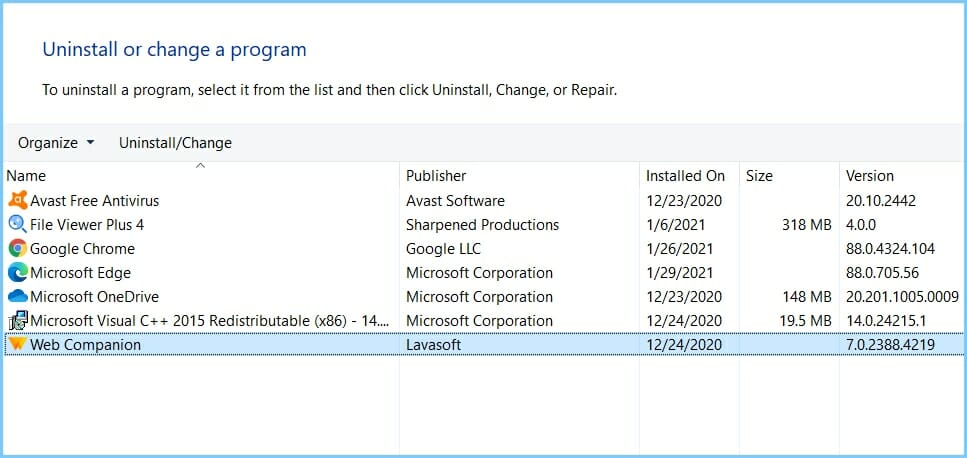
- Type Control in the Windows Search bar and open Control Panel.
- In the Category view, choose to Uninstall a program.
- Right-click the troubled program or game and choose Repair.
- Follow the further instructions and, after it’s done, restart your PC.
Still, on some rare occasions, the Visual C++ installation or reinstallation won’t suffice. Namely, the program installation might be culpable for the error at hand.
Related files stored in the installation folder can get corrupted or incomplete, which will, consequently, result in errors. To address this matter, you’ll need to either repair or reinstall the program.
Since the majority of affected programs are games, you can repair them easily, either by navigating to Control Panel or by using desktop client tools that come with Steam, Batttle.net, etc.
With these tools, you’ll be able to scan for installation integrity and repair the installation if needed.
However, if you’re running a game without clients, you should follow the instructions below to repair the troubled program or game:
After that, in combination with previous solutions, you should be relieved of the mfc100u.dll is missing error in Windows 10.
5. Scan your system for malware
- Open Windows Defender from the taskbar notification area.
- Choose Virus & threat protection.
- Click on the ”Run a new advanced scan” option.
- Choose Windows Defender Offline Scan and click on the Scan now button.
Finally, this last solution isn’t a solution per se. This is more of a precaution you should take in case you’re missing DLL files, including mfc100u.dll.
Namely, malware infections are mostly the reason for the sudden disappearance of DLL files. Yes, there’s a chance you’ve deleted some of them on your own, but those are isolated cases and virus threat is a problem reported daily.
What you’ll need to do is to perform a deep scan and check for malware presence on your PC. You can use third-party antimalware solutions or Windows Defender – it’s your choice.
There are various causes of the mfc100u.dll errors but most of the time a corrupted file or program is at the root of the issue. Make sure to follow our steps correctly and we ensure you that you will fix the problem with no headaches.
In case you have further issues, questions, suggestions, or remarks, don’t forget to share them in the comments below.
Aleksandar Ognjanovic
Aleksandar’s main passion is technology. With a solid writing background, he is determined to bring the bleeding edge to the common user. With a keen eye, he always spots the next big thing surrounding Microsoft and the Windows OS.
Focused on Windows errors and how to solve them, he also writes about the OS’s latest features as well as its interface.
In his free time, he likes to read, listen to music, and enjoy the nature. Hiking is one of his newly found passions.
When you install a software on your system, you might have noticed that many programs adds additional Dynamic Link Libraries (.dll files) to your system. Basically, these files are supportive bases on which the installed software works correctly. Thus in some case if one of this .dll file is missing, the software may not work properly or even refuse to start.
In addition to .dll files, software also requires language dependency files in order to support the code by which software is written. Recently, we came around following error when we tried to start a software:
Page Contents
The program can’t start because mfc100u.dll is missing from your computer. Try reinstalling the program to fix this problem.
![[FIX] The Program Cant Start Because mfc100u.dll Is Missing From Your Computer](https://htse.kapilarya.com/FIX-The-Program-Cant-Start-Because-mfc100u.dll-Is-Missing-From-Your-Computer.png)
Sometimes you may receive this similar error message instead:
The program can’t start because MSVCR100.dll is missing from your computer. Try reinstalling the program to fix this problem.
So you can see here that a single file is creating the whole issue. The case becomes more worst, when you search over the Internet to found this mfc100u.dll or MSVCR100.dll, but at last you’re unable to find one. To solve this kind of problem, best option is to try SFC /SCANNOW command in the administrative Command Prompt. Thus running System File Checker, is our first priority. If SFC found some integrity violations and is not able to repair your computer, then you may try the DISM commands mentioned here:
Fix: Repair your Windows using DISM commands
Even after trying DISM commands, if issue still persists, then go to Control Panel -> All Control Panel Items -> Programs and Features and check if your system have Microsoft Visual C++ Redistributable package installed or not. If not, you can try these links to download various edition packages of your system architecture for Microsoft Visual C++ Redistributable:
After downloading the Microsoft Visual C++ Redistributable package from above links and installing it, you have to reboot your system. Finally restart the machine, you’ll find that error has been resolved.
Hope this helps! Learn how to change drive icons in File Explorer using imageres.dll properties.
RELATED ARTICLES
Note: Outbyte PC Repair tool has been proven to identify and fix the MFC100U.DLL error. See more information about Outbyte and Uninstall Instructions. Please review Outbyte EULA and Privacy Policy.
Введение
Одной из наиболее распространенных ошибок, с которыми сталкивается пользователь Windows, является ошибка отсутствия DLL. Эта ошибка просто не даст вам запустить приложение. При попытке открыть приложение вы увидите всплывающее окно со следующим сообщением об ошибке:
‘Программа не может запуститься, так как MFC100U.DLL отсутствует на вашем компьютере’
Не волнуйся! Это распространенная проблема, с которой сталкиваются пользователи Windows во всем мире, и есть несколько способов ее решить.
В этом подробном посте я предоставлю несколько решений для исправления ошибок DLL-файла, не найденных на ПК с Windows 11, 10, 8.1, 8 и 7.
Что такое ошибка MFC100U.DLL?
Термин «DLL» относится к динамически подключаемым библиотекам, которые можно найти в Windows 11, 10, 8, 7 и других предыдущих версиях ОС. Динамическая библиотека (DLL) — это набор небольших программ, которые могут загружать более крупные программы, когда это необходимо для выполнения определенных задач. Небольшая программа, называемая файлом DLL, содержит инструкции, помогающие более крупной программе справиться с тем, что может не являться основной функцией исходной программы. Эти инструкции могут быть вызваны несколькими программами одновременно. Когда вы запускаете программу в любой операционной системе Windows, большая часть функциональных возможностей программы может обеспечиваться библиотеками DLL.
Зависимость создается каждый раз, когда DLL используется программой. Если другая программа использует DLL и каким-то образом нарушает зависимость между двумя программами, первая программа больше не будет выполняться. Именно тогда вы увидите такие ошибки, как
‘Программа не может запуститься, так как MFC100U.DLL отсутствует на вашем компьютере. Попробуйте переустановить программу, чтобы решить эту проблему».
Причины отсутствия ошибки MFC100U.DLL
Типичные причины ошибки «MFC100U.DLL отсутствует» в Windows 10, 11, 8, 7 и других версиях приведены ниже .
а) Удалено или повреждено MFC100U.DLL — файл DLL, используемый определенной программой, был изменен или удален MFC100U.DLL.
b) Отсутствующие или поврежденные файлы распространяемого пакета Microsoft Visual C++ — файл MFC100U.DLL является частью библиотеки времени выполнения программного обеспечения Microsoft Visual C++. Библиотеки среды выполнения VC++ — это файлы DLL, необходимые для запуска программ, скомпилированных с помощью Microsoft Visual Studio. Если некоторые файлы отсутствуют или если Visual Studio установлена неправильно, может появиться ошибка «MFC100U.DLL отсутствует».
c) Система заражена вирусом или вредоносным ПО. Существует вероятность, что ваша система повреждена вирусом или вредоносным ПО. В результате MFC100U.DLL могла быть повреждена или повреждена.
d) Поврежденные/испорченные системные файлы. Если ваши системные файлы Windows повреждены после взаимодействия с программами, содержащими вирус или некоторые вредоносные приложения, то MFC100U.DLL может работать неправильно.
Некоторые другие распространенные ошибки MFC100U.DLL включают:
MFC100U.DLL отсутствует
Не удается зарегистрировать MFC100U.DLL
Проблема с запуском MFC100U.DLL
MFC100U.DLL Нарушение прав доступа
точки входа в процедуру MFC100U.DLL
MFC100U.DLL ошибка при загрузке
MFC100U.DLL сбой
Не удается найти MFC100U.DLL
MFC100U.DLL не найдено
MFC100U.DLL не удалось найти
MFC100U.DLL — System Error
The program can’t start because MFC100U.DLL is missing from your computer. Try reinstalling the program to fix the problem.
Действия по устранению ошибки отсутствия MFC100U.DLL
Есть несколько способов исправить эту ошибку DLL, и мы подробно рассмотрим их ниже.
1. Скачать MFC100U.DLL
MFC100U.DLL можно загрузить вручную и добавить/заменить отсутствующим или поврежденным файлом DLL.
Шаг 1: Выберите и загрузите файл DLL из таблицы ниже в зависимости от версии вашей Windows (32-разрядная или 64-разрядная),
Скачать MFC100U.DLL
| Версия | Описание | Операционные системы | Размер | Язык | MD5 | SHA1 | Скачать |
|---|---|---|---|---|---|---|---|
| 10.0.30319.1 | MFCDLL Shared Library — Retail Version | 32 | 4.17 MB | U.S. English |
f841f32… f84… |
0f8b908… 0f8… |
|
| 10.0.31118.1 | MFCDLL Shared Library — Retail Version | 32 | 4.22 MB | U.S. English |
9b09489… 9b0… |
9a7c381… 9a7… |
|
| 10.0.40219.1 | MFCDLL Shared Library — Retail Version | 32 | 4.22 MB | U.S. English |
f32077d… f32… |
2771393… 277… |
|
| 10.0.40219.325 | MFCDLL Shared Library — Retail Version | 32 | 4.22 MB | U.S. English |
f3de10a… f3d… |
6aaae83… 6aa… |
|
| 10.0.40219.325 | MFCDLL Shared Library — Retail Version | 64 | 5.34 MB | U.S. English |
85ed139… 85e… |
d79cdd2… d79… |
|
| 10.0.40219.473 | MFCDLL Shared Library — Retail Version | 32 | 4.22 MB | U.S. English |
6358cc2… 635… |
47ee189… 47e… |
|
| 10.0.40219.473 | MFCDLL Shared Library — Retail Version | 64 | 5.35 MB | U.S. English |
fdf9273… fdf… |
0e2ffd9… 0e2… |
Шаг 2: Извлеките загруженный ZIP-файл либо с помощью сжатых папок Windows (поставляется с Windows), либо с помощью такого приложения, как WinRAR.
Шаг 3: Поместите извлеченный файл MFC100U.DLL в каталог установки уязвимой программы. Если существует файл MFC100U.DLL, замените его новым файлом.
Перезапустите затронутую программу, чтобы проверить, устранена ли проблема. Если нет, попробуйте следующий метод.
2. Автоматически исправить отсутствующую ошибку MFC100U.DLL
Отсутствующую ошибку DLL можно исправить с помощью инструмента восстановления, такого как Outbyte PC Repair, который помогает решить любые системные проблемы, очищает ненужные файлы и исправляет любые ошибки DLL в процессе.
Шаг 1: Загрузите установочный файл отсюда.
Шаг 2: Установите PC Repair и просканируйте свой компьютер
Шаг 3: Нажмите «Восстановить», чтобы исправить все элементы, которые могут вызывать ошибки отсутствия DLL.
Шаг 4: Запустите приложение, чтобы проверить, исправлена ли ошибка.
Рекомендуемая загрузка: Исправить ошибку MFC100U.DLL или отсутствующую ошибку MFC100U.DLL с Outbyte.
Совместимость с Windows 11, 10, 8, 7, Vista, XP и 2000
3. Перерегистрируйте DLL-файл
Еще один эффективный способ исправить ошибку DLL — перерегистрировать файл DLL.
Шаг 1: Запустите утилиту «Выполнить», нажав клавиши Windows + R на клавиатуре. Введите « cmd » в поле ввода текста. Затем нажмите клавиши Ctrl+Shift+Enter , чтобы открыть командную строку в режиме администратора.

Шаг 2: В окне подсказки выберите «Да», чтобы разрешить командной строке вносить изменения в ваше устройство.
Шаг 3: Теперь пришло время отменить регистрацию DLL-файла на вашем компьютере. Введите или скопируйте и вставьте следующую команду, затем нажмите Enter,
regsvr32 /u MFC100U.DLL

Примечание. Замените vcruntime140.dll на MFC100U.DLL
Шаг 4: Далее вам необходимо перерегистрировать файл. Для этого выполните следующую команду:
regsvr32 MFC100U.DLL

Примечание. Замените vcruntime140.dll на MFC100U.DLL
Шаг 5: Выйдите из командной строки и снова запустите приложение.
4. Переустановите последнюю версию распространяемого пакета Visual C++ 2015–2022 для Visual Studio.
Наиболее часто используемое решение — переустановить распространяемый Microsoft Visual C++ для исправления ошибок DLL. Выполните шаги, указанные ниже,
Шаг 1: Чтобы получить доступ к официальной странице, с которой можно загрузить распространяемый пакет Microsoft Visual C++, нажмите на ссылку, представленную здесь.

Выберите «Установить». Начнется установка, которая займет пару секунд.

Шаг 2: Кроме того, вы также можете загрузить его снизу в зависимости от версии Windows,
Загрузите версию x86 отсюда
Загрузите версию x64 отсюда
Шаг 3: После того, как вы выбрали файл, перейдите к загрузке. Загрузка может занять некоторое время, в зависимости от скорости вашего интернет-соединения.
Шаг 4: После завершения загрузки установите загруженный файл. Когда начнется установка, установите флажок «Я согласен с условиями лицензии» и нажмите «Установить».
Шаг 5: Установка может занять несколько минут. После завершения установки перезагрузите компьютер и снова запустите программу, чтобы проверить, исправлена ли ошибка DLL.
5. Запустите сканирование системных файлов (SFC)
Шаг 1: Чтобы открыть утилиту «Выполнить», нажмите Windows + R на своем компьютере. Введите « cmd » в область ввода и нажмите Ctrl+Shift+Enter .

Шаг 2: Выберите «Да» во всплывающем окне, чтобы открыть командную строку в режиме администратора.
Шаг 3: Затем введите приведенную ниже команду и нажмите Enter, чтобы выполнить ее .
ПФС / сканирование

Шаг 4: Эта команда попытается найти и исправить поврежденные системные файлы (включая файлы DLL). После завершения процесса вы можете проверить файл журнала, созданный по пути, указанному в командной строке. Если в файле журнала вы найдете сведения об исправленном файле DLL, вы можете снова запустить приложение.

6. Переустановите Программу, которая не может быть запущена
Шаг 1: Откройте панель управления и нажмите «Удалить программу» в разделе «Программы».

Шаг 2: Найдите и найдите программу, с которой у вас возникли проблемы, и нажмите на нее.
Шаг 3: Затем нажмите кнопку «Удалить» и продолжите процедуру удаления приложения.
Шаг 4: Переустановите программу из исходного кода. Либо загрузите установочный файл, либо, если он у вас уже есть, снова запустите установку, чтобы проверить, сможете ли вы запустить приложение на этот раз.
7. Обновите драйверы
В некоторых случаях ошибки DLL могут возникать из-за драйверов. Если сообщение об ошибке DLL появилось во время или после установки программы, сначала обновите драйверы до последней версии.
Кроме того, существует вероятность того, что вы можете столкнуться с ошибкой DLL после обновления драйверов. В таком случае нужно откатить драйвер до предыдущей версии.
Есть два способа обновить драйверы,
Способ 1: автоматическое обновление драйверов
Шаг 1: Используйте такой инструмент, как Outbyte Driver Updater, который автоматически ищет отсутствующие и устаревшие драйверы в вашей системе и обновляет их. Вы можете скачать инструмент здесь.
Шаг 2: Время загрузки зависит от скорости вашего интернет-соединения. После завершения загрузки начните установку инструмента.
Шаг 3: Запустите приложение.
Шаг 4: Внутри приложения запустите обновление. Затем средство обновления драйверов просканирует ваш компьютер на наличие устаревших и отсутствующих драйверов.
Шаг 5: Наконец, выберите драйверы и нажмите «Обновить».
Способ 2: обновить драйверы вручную
Шаг 1: Перейдите в окно поиска на панели задач — введите текст «Диспетчер устройств» и выберите «Диспетчер устройств».
Шаг 2: Выберите аппаратное устройство, которое необходимо обновить. Разверните выбор — выберите устройство, щелкните правой кнопкой мыши и выберите «Обновить драйвер».
Шаг 3: Выберите параметр «Автоматический поиск драйверов».
Шаг 4: Если будут найдены последние версии драйверов, они будут установлены автоматически.
Шаг 5: Иногда Windows не может найти последнюю версию драйвера. В таких случаях пользователь может посетить веб-сайт производителя, найти драйвер и инструкции по установке.
8. Восстановление системы
В этом методе ваш компьютер должен быть восстановлен до его более ранней версии, когда он работал без каких-либо ошибок. Есть вероятность, что новые обновления для вашего ПК вызвали ошибку, поэтому пользователь должен удалить новые обновления и вернуться к предыдущей версии.
Чтобы применить восстановление системы, сначала проверьте, есть ли у вас предыдущая резервная копия вашей системы. Чтобы проверить это,
Шаг 1: Начните с нажатия на кнопку запуска.
Шаг 2: Чтобы получить доступ к окну «Свойства системы», найдите «Создать точку восстановления» и щелкните первый результат.

Шаг 3: На вкладке «Защита системы» выберите «Системный» диск. Для этого диска должна быть включена «Защита».

Шаг 4: Выберите «Восстановление системы» и нажмите «Далее» на начальном экране.

Шаг 5: Отобразится список точек восстановления. Выберите точку восстановления, когда ваше приложение работало правильно и без ошибок. Затем выберите «Далее».
Шаг 6: Проверьте свой выбор и нажмите «Готово». Если появится всплывающее окно с предупреждением, выберите «Да».

Шаг 7: Начнется восстановление системы, и после завершения процесса ваш компьютер перезагрузится. Когда вы снова войдете в систему, вы увидите уведомление о том, что восстановление системы завершено. Теперь вы можете снова запустить приложение, чтобы проверить, исправлена ли ошибка.
Примечание: Если восстановление системы не было настроено ранее или вы никогда раньше не создавали резервную копию своего ПК, этот метод может вам не подойти.
9. Обновление Windows
MFC100U.DLL исчезают после обновления до последней версии Windows.
Шаг 1: Перейдите к настройкам, выбрав «Пуск» > «Настройки» или используя сочетание клавиш Windows + I.
Шаг 2: Откройте опцию «Обновление и безопасность».

Шаг 3: Проверьте наличие новых обновлений, нажав «Проверить наличие обновлений».

Шаг 4: Если будет обнаружена более новая версия, обновление Windows будет загружено и установлено до последней версии.
Шаг 5: После установки новейшей версии снова запустите программу, чтобы проверить, сталкиваетесь ли вы с ошибкой MFC100U.DLL.
Выполнение этих шагов определенно должно было помочь вам исправить отсутствующую ошибку MFC100U.DLL.



